HTTP Hatası 503, Hizmet kullanılamıyor sorunu
Bir sunucu, bir kullanıcı tarafından yapılan isteği işleyemediğinde, bir HTTP durum kodu hatası görüntüler: HTTP Hatası 503(HTTP Error 503) . Hatanın kendisi, sunucunun bakım nedeniyle kapalı olduğunu veya şu anda aşırı yüklendiğini gösterir. Bu nedenle, Outlook Web Access'e(Outlook Web Access) veya benzer herhangi bir web uygulamasına bağlanmaya çalıştığınızda , site yüklenemezse ve hata mesajını görürseniz, HTTP Hatası 503, Hizmet kullanılamıyor(HTTP Error 503, The service is unavailable) hatası gönderisindeki talimatları izleyin.
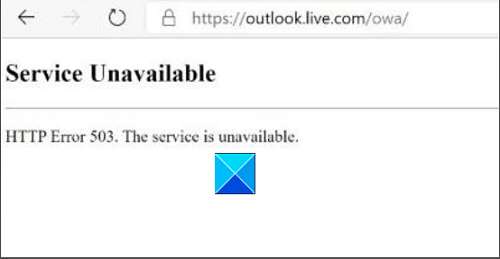
HTTP Hatası 503(HTTP Error 503) , Hizmet kullanılamıyor
HTTP Hatası 503, bir HTTP durum kodu hatasıdır(HTTP status code error) . Ulaştığınız sunucunun şu anda kullanılamadığını gösterir. Bu nedenle, sorunu çözmek için yapabileceğiniz pek bir şey olmasa da, sunucu tarafında devam ederse, işte size yardımcı olabilecek birkaç çözüm!
- Önbelleği temizleyin ve birkaç dakika sonra Web sayfasını yeniden yükleyin
- Bilgisayarın veya yönlendiricinin DNS yapılandırmasını düzeltin
- Kullanıcı Profilini (Change Load User Profile)Yükle'yi(False) True'dan False'a(True) değiştirin .
İşlemi biraz ayrıntılı olarak ele alalım!
1] Sayfayı yeniden yükleyin
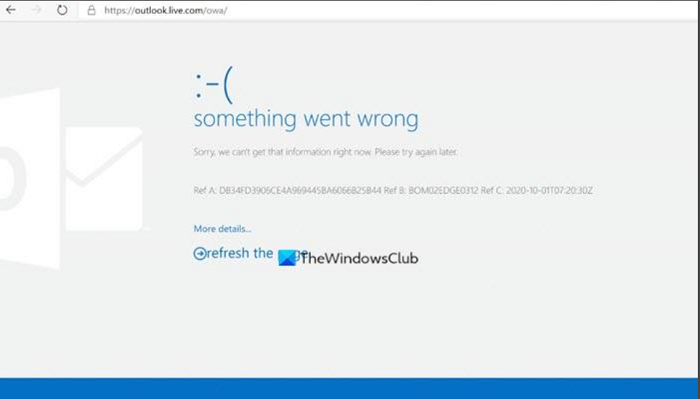
Önbelleği temizleyin(Clear cache) ve birkaç dakika sonra Web sayfasını yeniden yükleyin. Site yoğun trafikle aşırı yüklenmiş olabilir veya tarayıcı önbelleğiniz bozulmuş olabilir. Bu nedenle, sayfayı yeniden yüklemek yardımcı olabilir. Google Chrome , Mozilla Firefox ve Microsoft Edge gibi çoğu tarayıcıda adres çubuğunun bir yerinde Yenile düğmesi bulunur. (Refresh)Sadece(Just) düğmeye basın ve sorunu çözüp çözmediğine bakın.
Düzeltme(Fix) : Hata 503 Hizmeti Steam'de Kullanılamıyor.(Error 503 Service Unavailable on Steam.)
2] Bilgisayarın veya yönlendiricinin DNS yapılandırmasını (DNS)düzeltin(Correct)
Bilgisayarın veya yönlendiricinin DNS yapılandırmasında bir hata olduğunda , ' Hizmet Kullanılamıyor – DNS Hatası(Service Unavailable – DNS Failur) ' mesajını da görebilirsiniz. Bu tür hatalar, yönlendiriciyi yeniden başlatarak düzeltilebilir. Seçilen bir DNS(DNS) sunucusuyla ilgili bir sorun olması durumunda, kullanılacak başka bir DNS sunucusu seçilerek sorun giderilebilir .
İlgili okuma(Related read) : Web uygulamaları HTTP Hatası 503 ve WAS olayı 5189(Web apps HTTP Error 503 and WAS event 5189) .
3] Kullanıcı Profilini(Change Load User Profile) Doğrudan Yanlışa(True) Değiştirin
Windows 10'da Internet Information Service Manager'ı(Internet Information Service Manager) açın .
Uygulama Havuzları'na(Application Pools) gidin .
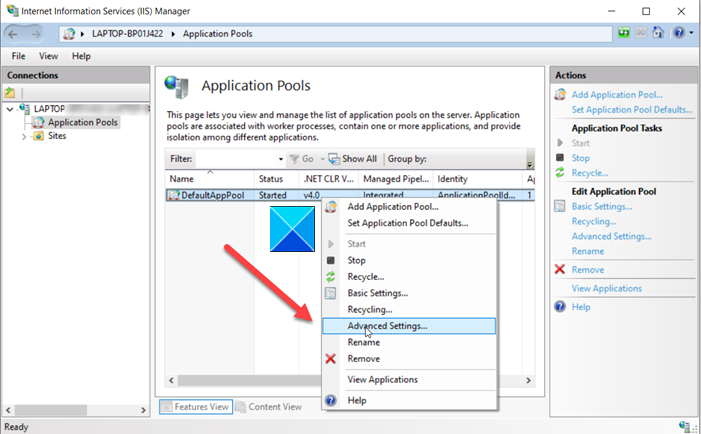
Uygulama Havuzunuza(Application Pool) sağ tıklayın ve Gelişmiş Ayarlar'ı(Advanced Settings) seçin .
Yeni bir pencere göründüğünde, İşlem Modeli'ne ilerleyin.(Process Model.)
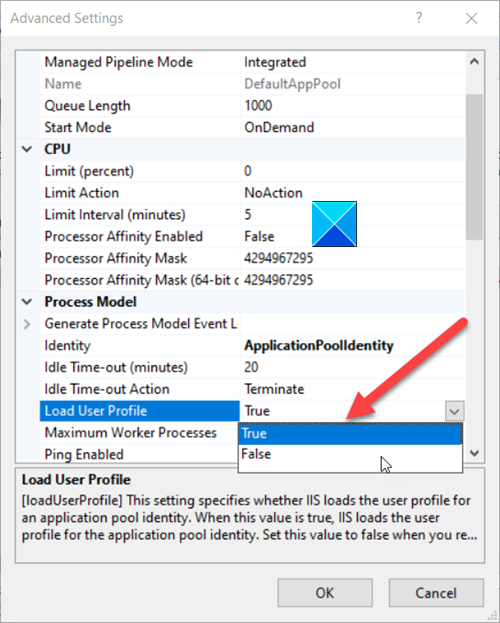
Kullanıcı Profilini Yükle(Load User Profile) girişine tıklayın ve Boolean değerini True'dan (True)False'a(False) değiştirin .
Tamam(OK) düğmesini tıklayın ve Uygulama Havuzunuzu Yeniden (Application Pool)Başlatın(Restart) .
Bundan sonra, web sitesine göz atmaya çalıştığınızda, (Hereafter)HTTP Hatası 503(HTTP Error 503) hatasını tekrar görmemelisiniz .
Related posts
Web apps HTTP Error 503 ve WAS event 5189 Windows 10'da
DNS server failure 0x8007232A, Windows'da Hacim Activation Error
“DNS Sunucusu Kullanılamıyor” Hatası Nasıl Düzeltilir
WordPress gösterileri sırasında yükleme görüntüleri HTTP Error
HTTP Hatasını Düzelt 304 Değiştirilmedi
DNS HTTPS üzerinden HTTPS üzerinden Nasıl Etkinleştirilir?
Command Prompt and PowerShell kullanarak DNS server nasıl değiştirilir?
Bir DNS Hijacking attack nedir & nasıl engelleyeceğini
DNS Benchmark: Internet Connection'nizi hız için optimize edin
Flush and Reset DNS Cache Windows 10'te Nasıl Yapılır
Computer doğru yapılandırılması görülmektedir; Yanıt vermeyen DNS sunucu
Router'ınızın hacklenmiş olup olmadığını veya DNS'inizin kaçırılmadığı kontrol edilir?
Windows 11/10 içinde zone error için yetkili değil Fix DNS sunucu
OpenDNS Review - Parental Control and Speed ile ücretsiz DNS
Windows 10 içinde DNS cache içeriğini görüntülemek için nasıl
Release TCP/IP, Flush DNS, Reset Winsock, Batch File ile Reset Proxy
Nasıl Enable & Configure DNS Aging & Scavenging içinde Windows Server
DNS ayarlarını Windows 10'te kolayca değiştirilir
Windows 11 yılında HTTPS privacy özelliği üzerinde DNS nasıl kullanılır
Bilgisayarınızda Google Public DNS nasıl kurulur?
